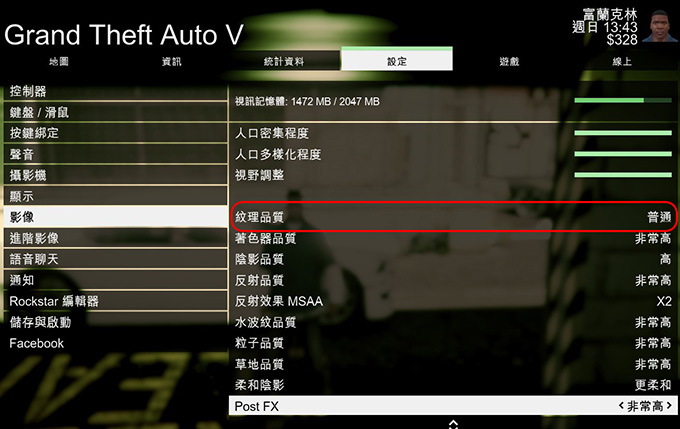用途平常主要是打遊戲和畫圖,還想做一些3D建模
遊戲-FF14、LOL、GTA5(俠盜獵車手)
繪圖-photoshop、3Dmax、Maya、Zbrush
用進階型跑3D軟體OK嗎?
嘉豐回覆:
問一、用進階型跑3D軟體OK嗎?
跑3D當然能跑,但能不能達到你的要求的「順」,則不敢保證。
問二、遊戲-FF14、LOL、GTA5、繪圖-photoshop、3Dmax、Maya、Zbrush
以上軟體用進階型都可以跑,但你有特別強調要做3D建模,基本上會建議你組到專業型,而且記憶體最好直接到32G。
遊戲方面比較好解決,但繪圖方面特別你有強調3D建模,最簡單的方法是直接問你的同事或同業他們是用什麼等級的顯示卡,這樣最準。(否則顯示卡的價格區間太大了,錢要花在刀口上啊)
客戶回覆:
我同事的規格是「I5-6400+8G+GT730」他說:「跑3D軟體都很順的,沒什麼問題。」
嘉豐回覆:
有您同事的規格參考,這樣就好辦了,我建議的規格如下:
.Intel I5-6400【四核】2.7GHz
.技嘉 H170-Gaming 3
.威剛 8G DDR4-2133 *2=16GB
.Intel 535系列 240G
讀:540M/寫:490M
.WD 1TB【黑標】64M/7200轉
.技嘉 GV-N75TD5-2GI (2G GDDR5)
.佶偉 IRON MARK (650W/80+銅牌)
.保銳 黑魅騎士/側透/紅框
.Win7專業版64位元
--------------------------------------
中間過程省略,我們直接跳到4~5天後客戶收到電腦後的回報。
客戶開機後回報:
電腦已經裝好了,一切都很順利沒問題!!
跑3D軟體沒問題,遊戲跑起來超有感~變的超順!! (才發現以前玩起來有多卡...)
是說剛裝好時,我打開主機,發現螢幕插頭沒插好,喬了一下、打開螢幕時發現電腦已經開好了!XD 速度快到被嚇到
很滿意~太感謝您了^^
嘉豐詢問:
ff14及gta5(俠盜獵車手)的遊戲特效可以全開嗎?順嗎?(lol是一定順的,這個我知道)
沒想到客戶回覆給我一張超棒的圖,如下:
客戶回覆:
3Dmax8和2016兩個版本、Zbrush這幾個目前都很順沒什麼問題!
至於Maya雖然灌好了,但我是灌來練習用,還不太會操作,順不順還不是很清楚,不過至少現在開檔案是順的...XD"
FF14特效全開跑很順!!
俠盜獵車手(GAT5)如附圖,1080P,紋理品質只能開到普通,再上去那個視訊記憶體就爆了,其他可以開到高或是以上,雖然特效不能到全開,但玩起來很順。
嘉豐:
客戶這個回覆對我來說實在是太有用了,這不是用猜的,而是實際試玩後的評價,而且還有剪圖說明哦。
i5+16Gb+SSD+GTX750TI,玩GATA5的遊戲畫質能開到什麼程度,大部份都能全開了,除此之外客戶試玩後的心得是:「雖然特效不能到全開,但玩起來很順。」
這樣的結果參考我之前寫的二篇:
(1) 單機遊戲大作/刺客教條–大革命 (i7+GTX960可以特效全開)
(2) 我想組一台能玩「俠盜獵車手5」的電腦(i7+GTX970可以特效全開)
可見要玩「遊戲大作型」的遊戲而且特效要全開,你最少要裝到i5+GTX960以上。
裝GTX750的話,特效就是如上圖,有部份沒辦法全開。
好,最後還是要特別感謝新北周小姐的試玩心得與遊戲影像剪圖,太棒了!
相關文章:【關於嘉豐】找嘉豐/組電腦
以上文章部分出處於 歐飛先生僅供技術學習交流使用如有冒犯之處請來信告知